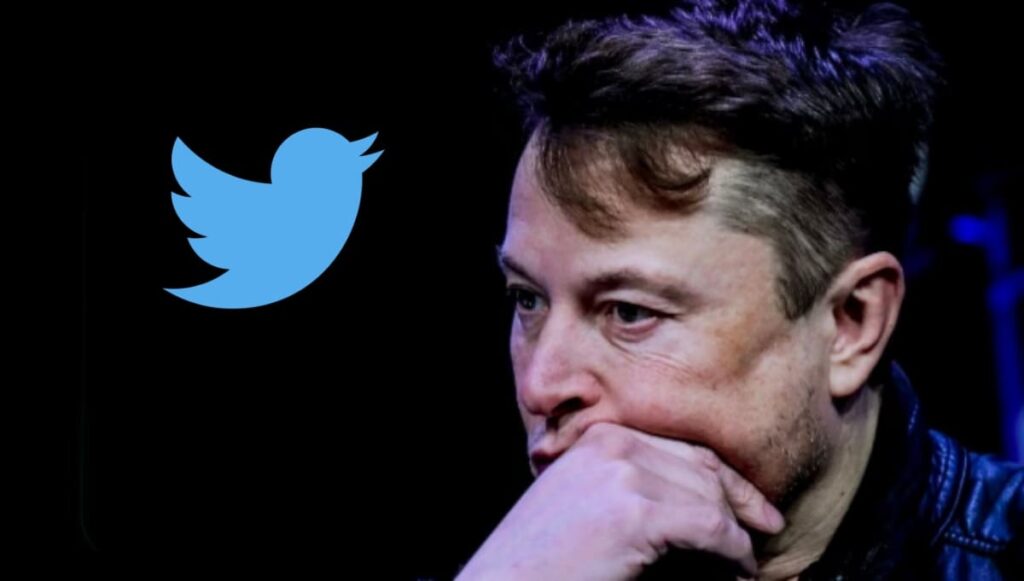- Ha egyéni szöveget ad hozzá a Mac bejelentkezési képernyőjéhez, a felhasználók lényeges információkat vagy üzeneteket jeleníthetnek meg mások számára.
- Egyéni zárolási képernyő-üzenet megjelenítéséhez Mac számítógépen lépjen a Beállítások > Képernyő lezárása > Üzenet megjelenítése zárolt állapotban bekapcsolása > Beállítás > Egyéni üzenet beírása > Nyomja meg az OK gombot.
- A felhasználók különböző egyéni zárolási képernyő-üzeneteket hozhatnak létre minden felhasználói fiókhoz.
Tudta, hogy személyre szabhatja Mac zárolási képernyőjét, hogy élményét egyedibbé és magával ragadóbbá tegye? Akár egy inspiráló idézettel inspirálja magát, akár egy közelgő feladatra emlékezteti magát, az egyéni szöveg hozzáadása a Mac bejelentkezési képernyőjéhez nagyszerű módszer.
Hadd mutassam meg, hogyan jeleníthet meg egyéni zárolási képernyő-üzenetet Mac számítógépén. Minden további nélkül kezdjük!
- Egyéni üzenet hozzáadása a Mac zárolási képernyőjéhez
- Az egyéni zárolási képernyő-üzenet eltávolítása Mac rendszeren
Egyéni üzenet hozzáadása a Mac zárolási képernyőjéhez
- Kattintson az Apple logóra () → Rendszerbeállítások.

- Válassza a Képernyő lezárása lehetőséget az oldalsávon.
- Kapcsolja be az Üzenet megjelenítése zárolva lehetőséget → Kattintson a Beállítás gombra.

- Írjon be egy egyéni üzenetet tetszés szerint → Nyomja meg az OK gombot.

Megjegyzés: A beállított egyéni Lock Screen üzenet módosításához Mac rendszeren kövesse a fenti lépéseket, majd kattintson a Beállítás gombra. Ezután törölje a régi szöveget, és írja be az új üzenetet, hogy megjelenjen a Mac zárolási képernyőjén.
Az egyéni zárolási képernyő-üzenet eltávolítása Mac rendszeren
- Lépjen az Apple logó () → Rendszerbeállítások menüpontra.
- Hozzáférés a Lezárási képernyőhöz → Kikapcsolás Üzenet megjelenítése zárolva.

Megjegyzés: A lezárási képernyő üzenete mindenki számára látható, aki kapcsolatba lép a Mac számítógépével, amikor az le van zárva. Hasznos módja lehet a lényeges információk megjelenítésének vagy üzenet hagyásának a többi felhasználó számára.
GYIK
Teljesen! Hangulatjeleket és speciális karaktereket adhat hozzá a lezárási képernyő üzenetéhez, hogy kifejezőbbé tegye azt. Csak győződjön meg arról, hogy a Mac támogatja a kívánt karaktereket.
Igen, a lezárási képernyő üzenetének karakterkorlátja van. Jelenleg 204 karakterre korlátozódik.
Különféle zárolási képernyő-üzeneteket állíthat be az egyes felhasználói fiókokhoz Mac számítógépén.
Sajnos a képernyőzárolási üzenet funkció jelenleg nem érhető el külső kijelzőn, elsősorban a Mac beépített kijelzőjén érhető el.
Légy kreatív!
Mivel tudja, hogyan jeleníthet meg üzenetet, ha a Mac képernyője le van zárva, kísérletezzen különböző üzenetekkel, hogy megtalálja azt, amelyik a leginkább visszhangra talál. Élvezze a személyre szabott lezárási képernyőt, és továbbra is élvezze a Mac által kínált zökkenőmentes élményt.
Köszönöm hogy elolvastad. Ha van, kérjük, írja le gondolatait az alábbi megjegyzés szakaszban.
Olvass tovább:
-
Az iPhone zárolási képernyőjének testreszabása
- Hogyan zárható le a képernyő Mac-en
- A MacBook nevének megváltoztatása
Az Önhöz hasonló olvasók segítenek az iGeeksBlog támogatásában. Amikor a webhelyünkön található linkek használatával vásárol, társult jutalékot kaphatunk. Olvassa el a Jogi nyilatkozatot.